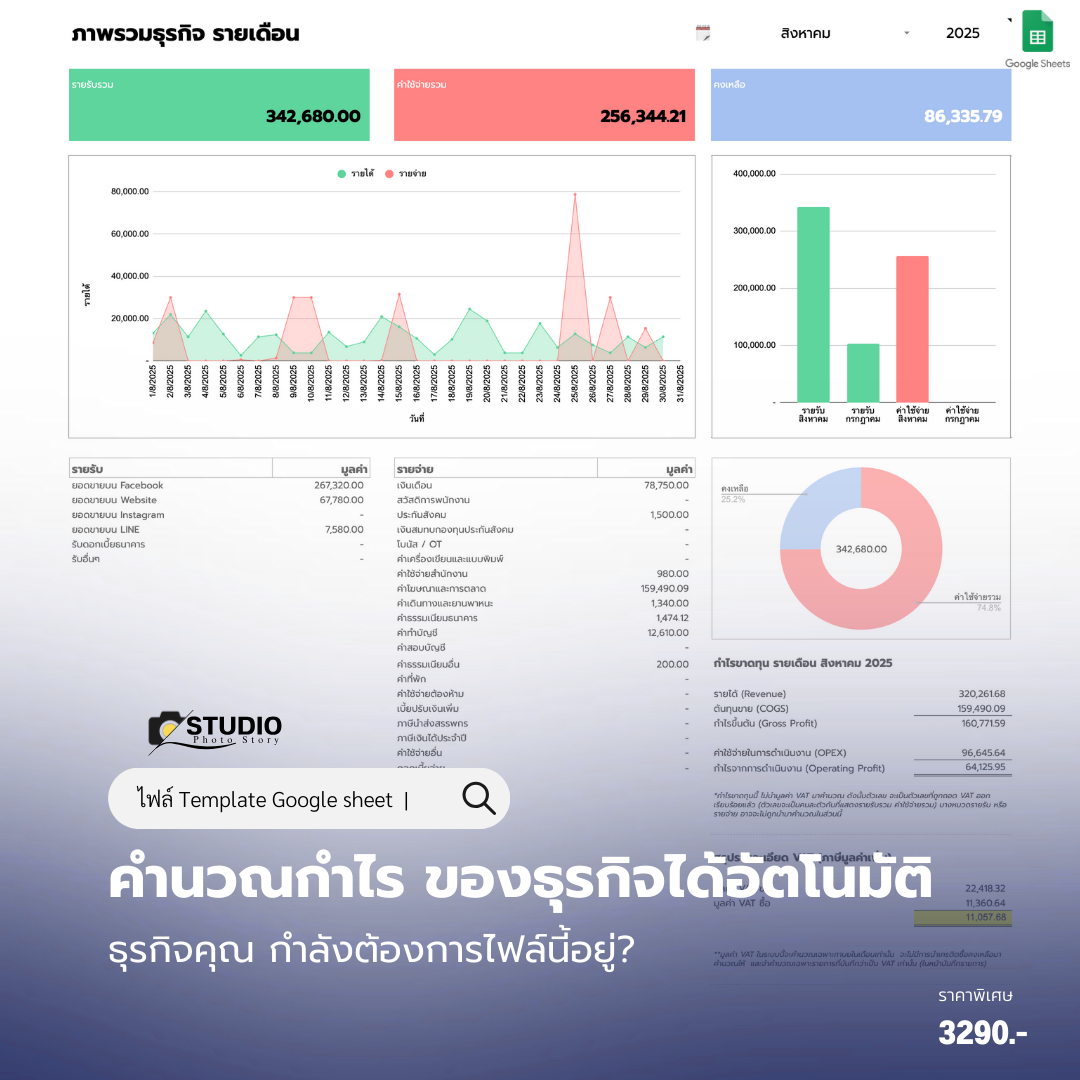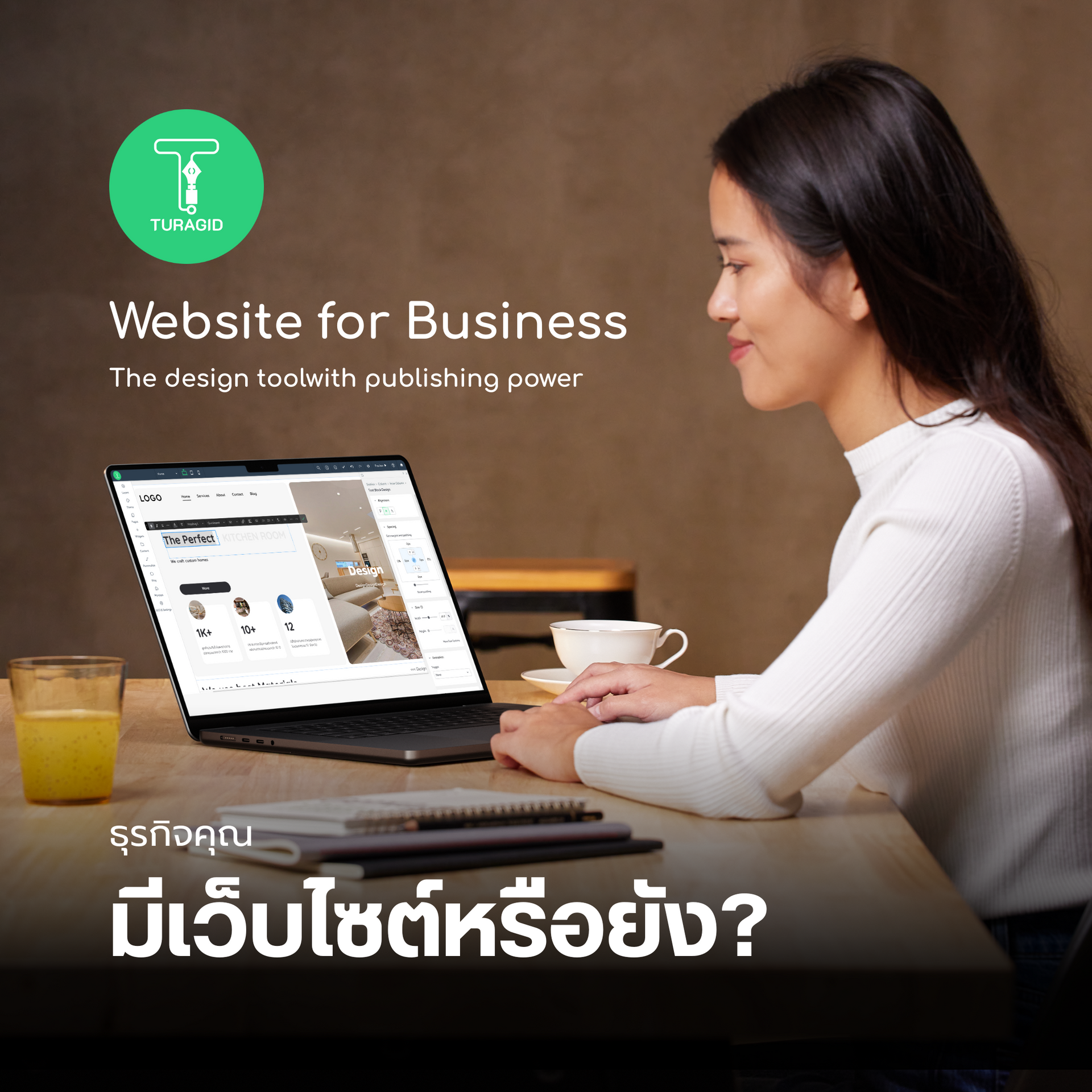การเพิ่มฟังก์ชั่น ดูค่าใช้จ่ายรายโครงการ ตามเดือน บนเทมเพลตรับเหมาแบบแยกโครงการได้
Google sheet • July 27, 2024
สอนปรับสูตรเพื่อเพิ่มฟังก์ชั่นใหม่บนเทมเพลต รายรับรายจ่ายรับเหมาแบบแยกโครงการได้

จากเทมเพลตเดิม ที่มีนั้น ผู้ใช้งานได้ให้ฟีดแบคมา และชื่นชอบเทมเพลตเป็นจำนวนมาก เราเห็นว่า ฟังก์ชั่นที่ผู้ใช้งานอยากได้เพิ่มนั้น เป็นสิ่งที่จำเป็นสำหรับผู้ใช้งานเทมเพลตตัวนี้ เราเลยหาวิธี และขั้นตอนที่ง่าย เพื่ออัพเดท ฟังก์ชั่น ให้ฟรี ( ผู้ใช้เทมเพลตต้องทำเพิ่มเอง ตามวิธีการด้านล่าง) เพื่อให้สามารถ ดูรายงานสรุป แยกโครงการ ตามเดือนที่ต้องการดูได้
ข้อความสูตรที่เตรียมเพื่อนำไปใช้
(1)
=IF(B12="","", SUMIFS('ฐานข้อมูล'!$G$3:$G,'ฐานข้อมูล'!$H$3:$H,B12,'ฐานข้อมูล'!$I$3:$I,$B$3,'ฐานข้อมูล'!$C$3:$C,$C$9))
(2)
=IF(E12="","", SUMIFS('ฐานข้อมูล'!$G$3:$G,'ฐานข้อมูล'!$H$3:$H,E12,'ฐานข้อมูล'!$I$3:$I,$B$3,'ฐานข้อมูล'!$C$3:$C,$C$9))
ขั้นตอนการเพิ่มฟังก์ชั่น ทำได้ดังนี้
- คลิกขวาที่แผ่นงานชื่อ 3-สรุปตามโครงการ จะได้แผ่นงานเพิ่มมา ชื่อ สำเนาของ 3-สรุปตามโครงการ ให้เปลี่ยนชื่อแผ่นงานใหม่เป็นชื่อ สรุปตามโครงการแยกเดือน
- ให้เปิดไปที่แผ่นงานชื่อ 4-สรุปรายเดือน แล้วคลิกเลือกที่เซลล์ B3 (ช่องชื่อเดือนปี) หลักจากนั้นให้กดคลิกขวา เลือก คัดลอก
- ให้เปิดที่แผ่นงานชื่อ สรุปตามโครงการแยกเดือน แล้วคลิกเลือกที่เซลล์ C9 หลักจากนั้นให้กดคลิกขวา เลือก วาง (เมือวางแล้วเราจะสามารถกดเลือกเดือนกับปีได้เหมือนกับหน้า 4-สรุปรายเดือน ช่อง B3 ที่เราไปคัดลอกมา)
- ที่หน้า
สรุปตามโครงการแยกเดือน กดที่เซลล์ C12
(ช่องแรกของ จำนวนเงิน จะมีสูตรแสดงอยู่) ให้ลบสูตรเดิมออกแล้วแทนที่ด้วยสูตร (1) ด้านบน
เมื่อแก้ไขสูตรในช่อง C12 เสร็จแล้ว ให้ลากสูตรจากช่อง C12 ลงไปแทนที่จนถึง C31 - ที่หน้า
สรุปตามโครงการแยกเดือน กดที่เซลล์ F12
(ช่องแรกของ จำนวนเงิน จะมีสูตรแสดงอยู่) ให้ลบสูตรเดิมออกแล้วแทนที่ด้วยสูตร (2) ด้านบน
เมื่อแก้ไขสูตรในช่อง F12 เสร็จแล้ว ให้ลากสูตรจากช่อง F12 ลงไปแทนที่จนถึง F61 - จบขั้นตอนการเพิ่มสูตร
การใช้งาน ให้เลือกชื่อ โครงการที่ต้องการดู ที่ช่อง B3 และเลือกเดือนที่ช่อง C9
* รายการที่แสดง ก็จะเป็นยอดรวมจากทุกรายการบันทึกของโครงการที่เลือกภายในเดือนที่เลือกดู
ชมคลิปสอน

By Admin
•
May 31, 2025
บุ๊กมาร์ก (Bookmark) บนเว็บเบราว์เซอร์ คือฟีเจอร์ที่ช่วยให้ผู้ใช้งานสามารถ "บันทึกลิงก์" หรือที่อยู่เว็บไซต์ที่ต้องการไว้ เพื่อให้สามารถกลับมาเปิดดูภายหลังได้อย่างสะดวกรวดเร็ว โดยไม่ต้องพิมพ์ URL ใหม่หรือค้นหาซ้ำอีกครั้ง
สำหรับเพื่อนๆ ที่ใช้งาน Google sheet อยู่เป็นประจำ แล้วขี้เกียจไปไล่หา ว่าไฟล์ที่ใช้บ่อยๆ อยู่ตรงไหน ก็สามารถที่จะสร้าง Bookmark ไว้ได้เช่นกัน (แนะนำให้ใช้ Chrome) ขั้นตอนนั้น ก็ง่ายแสนง่าย ตามนี้เลย

By admin
•
May 21, 2025
ในเทมเพลตบันทึกค่าใช้จ่ายงานรับเหมา แบบดึงรายการบันทึกได้ จะมีหน้าสำหรับให้ผู้ใช้งาน เรียกดูรายการบันทึก ตามโครงการที่ต้องการ ในช่วงเวลา ที่เราสนใจมาแสดงได้อย่างง่ายดาย โดยหน้ารายงานนี้ จะมีการแบ่งแยก รายการรายรับ รายจ่าย และสรุปมูลค่าของแต่ละหมวดหมู่ ที่มีการบันทึกรายการไว้ในช่วงเวลานั้นๆ ให้ด้วย
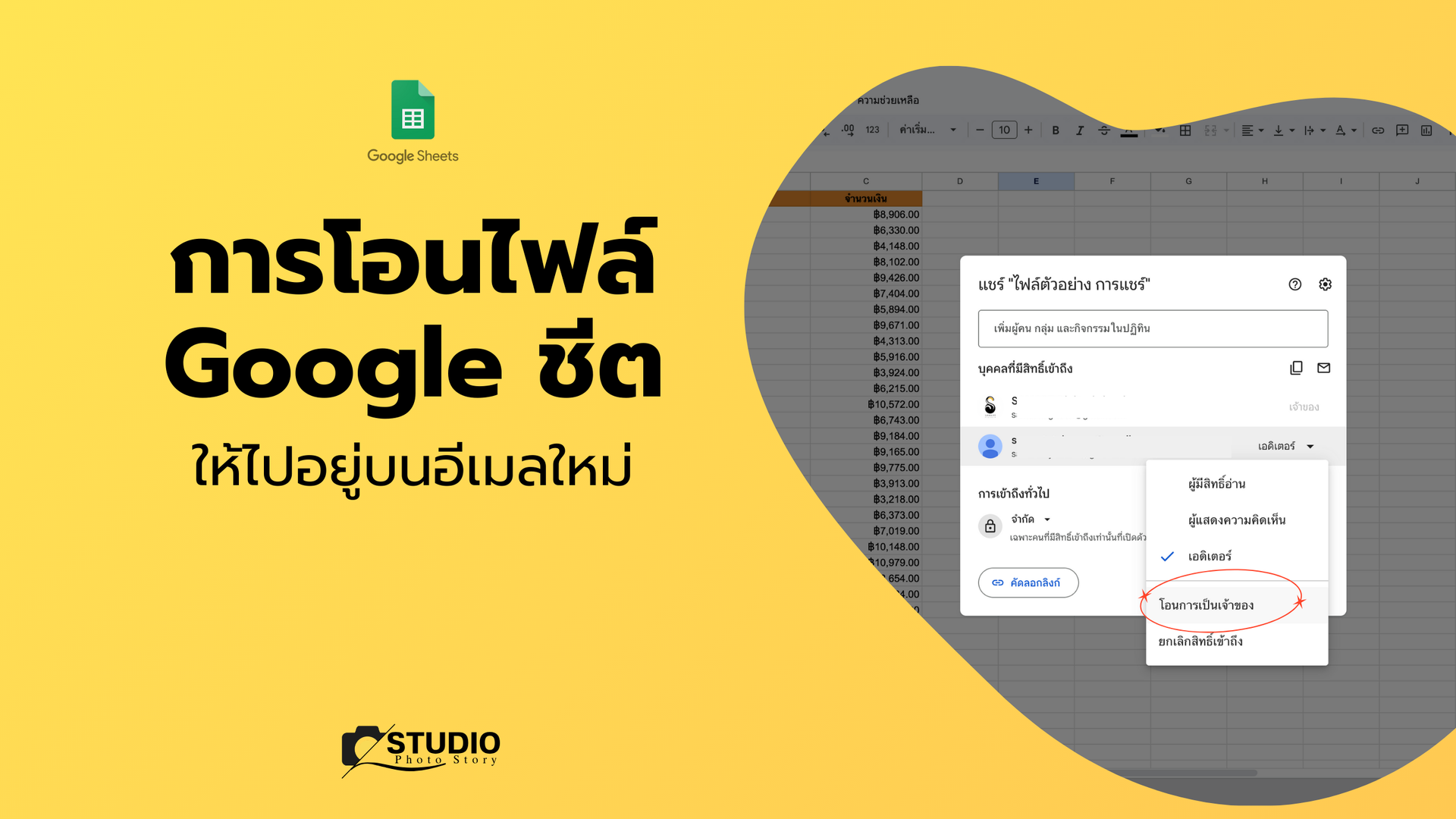
By Google sheet
•
April 18, 2025
การใช้งาน google sheet ส่วนใหญ่ เรามักจะใช้บริการแบบฟรี กันอยู่แล้ว เพราะ เมื่อเราสมัครสมาชิก GMAIL เราก็จะได้สิทธิ์ใช้งาน Google Drive ฟรี 15GB มาอัตโนมัติ ซึ่งเจ้าพื้นที่ฟรีนี่แหล่ะ ที่เราสามารถใช้เก็บไฟล์ทั้งหมดที่เป็นบริการของ Google ไม่ว่าจะเป็น Google Doc , Google sheet หรือแม้แต่ไฟล์ที่เราอัพโหลดไปไว้บน Google drive ก็จะถูกรวมอยู่ภายใน 15GB นี้ทั้งหมด